Cómo eliminar las cookies de sitios individuales en Google Chrome
Miscelánea / / December 02, 2021
Galletas. No, no del tipo delicioso con chocolate, azúcar, glaseado y sabor. estoy hablando de Cookies de Internet, pequeños fragmentos de información almacenados en su navegador web compuesto por cadenas de texto. Por lo general, se utilizan para almacenar cosas como nombres de usuario para que no necesite ingresarlos cada vez que visita un sitio que frecuenta. Como tales, son pequeñas cosas inofensivas que solo intentan ayudar a que su navegación web sea un poco más fácil.
Ahora bien, a veces ya no desea que su nombre de usuario se ingrese automáticamente en una página web. Por lo general, tendría que eliminar todas las cookies almacenadas por su navegador, pero ¿qué pasa con las que desea conservar? Es útil poder deshacerse de las cookies que dicen, guarde su nombre de usuario de Facebook, si está prestando su computadora a su ex celoso o, Dios no lo quiera, a su mamá. En esos casos, es útil poder elegir qué cookies conservar y cuáles cookies para eliminar.
Por lo general, un navegador ofrece la posibilidad de eliminar de forma selectiva las cookies del sitio. Sin embargo, no es tan sencillo como
borrar todas las cookies o el caché a la vez. En esta guía, veremos cómo hacerlo en Chrome.Eliminar cookies de forma selectiva en Chrome
Paso 1. Haga clic en el icono de llave inglesa a la izquierda de la barra de direcciones para acceder al Ajustes menú y elija Opciones en el menú desplegable.

Paso 2. En el menú Opciones, seleccione Bajo el capó para abrir un menú ampliado de personalizaciones técnicas.

Paso 3. Una vez que te encuentres mirando lo que hay bajo el capó, haz clic en Configuración de contenido… Para abrir otro menú. No se preocupe, ya casi ha llegado a su destino.

Paso 4. En Configuración de contenido, abre Todas las cookies y los datos del sitio. para que aparezca una lista completa de las cookies almacenadas en su computadora. Están organizados alfabéticamente por los nombres de los sitios que han guardado cookies en su navegador.

Paso 5. No dude en navegar por la lista en su tiempo libre y seleccionar tantas cookies como desee. Una vez que haya elegido una buena lista, no importa cuán larga o corta sea, desplácese hasta la parte inferior de la lista para encontrar el siguiente mini menú.
Puede hacer clic en Eliminar para eliminar las cookies que seleccionó, o Eliminar todo para deshacerse de todas las cookies de la lista. Para eliminar todas las cookies de un sitio web específico, resalte la carpeta del sitio web y presione Eliminar. Esto eliminará todas las cookies enumeradas en esa carpeta.

Bueno, ahí lo tienen, lectores, otro consejo más sobre el navegador Chrome en constante crecimiento. Háganos saber lo que piensa... bueno, ¡cualquier cosa en los comentarios a continuación!

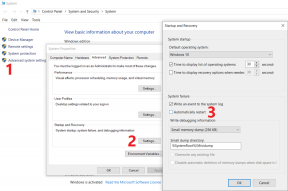

![La computadora se reinicia aleatoriamente en Windows 10 [SOLUCIONADO]](/f/d2965718c2c0788168247204412e8609.png?width=288&height=384)